
Тема 5 Эскизирование технических деталей / Моделирование вентиля
.pdf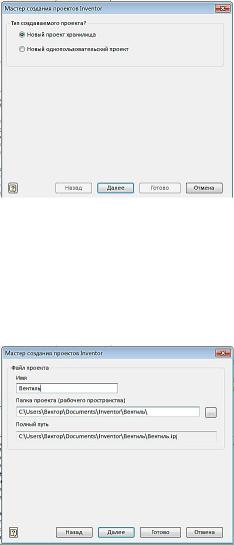
ВЕНТИЛЬ
Технология построения моделей деталей, входящих в сборочную единицу
1. КОРПУСА ВЕНТИЛЯ
Рассмотрим технологию создания деталей сборочной единицы «Вентиль».
На первом этапе создайте Проект с именем «Вентиль». Проект это папка в которой будут находиться все создаваемые модели сборочной единицы. Для создания Проекта щелкнем на кнопке Создать  и открывшемся окне «Создать новый файл» нажмите кнопку «Проекты». В окне «Проекты» нажмите кнопку «Создать» и в окне «Мастер создания проектов Inventor» выберите новый проект хранилища, а затем кнопку «Далее»
и открывшемся окне «Создать новый файл» нажмите кнопку «Проекты». В окне «Проекты» нажмите кнопку «Создать» и в окне «Мастер создания проектов Inventor» выберите новый проект хранилища, а затем кнопку «Далее»
(рис. 1.1).
Рис. 1.1. Диалоговое окно «Мастер создания проектов Inventor»
В окне «Мастер создания проектов Inventor» в поле «Имя» введите название
сборочной единицы «Вентиль». В поле «Папка проекта» появиться путь к папке проекта,
который может быть Вами быть изменен. Нажмите кнопку «Готово» (Рис. 1.2)
Рис. 1.2. Вторая страница диалоговое окно ««Мастер создания проектов Inventor»» В окне «Проекты» появиться проект «Вентиль». Галочка напротив говорит о том,
что данный проект является текущим (рис. 1.3).

Рис. 1.3. Окно «Проекты»
В окне «Создать» выберите среду «Модель»  и приступайте к созданию модели первой детали. Начните с корпуса.
и приступайте к созданию модели первой детали. Начните с корпуса.
Проанализируйте геометрические элементы образующие деталь. На первом этапе рекомендуется сосредоточиться на формировании элементов, образующих внешний облик объекта.
Постройте горизонтальный цилиндрический канал корпуса с шестигранными призматическими элементами на концах.
1. Создайте цилиндр длиной 66 мм и диаметром 30 мм. Для этого нажмите кнопку «Создать 2-D эскиз»  . Построите в плоскости ZX окружность диаметром 30 мм, нажмите кнопку «Принять эскиз». Выберите команду «Выдавить»
. Построите в плоскости ZX окружность диаметром 30 мм, нажмите кнопку «Принять эскиз». Выберите команду «Выдавить»  и создайте в режиме «Симметрия» цилиндр длиной 66 мм (рис. 1.4).
и создайте в режиме «Симметрия» цилиндр длиной 66 мм (рис. 1.4).
Рис. 1.4.
2. Создайте шестигранные призмы на концах цилиндра. Для этого выберите режим создания эскиза, а в качестве рабочей плоскости построения выберите одну из торцевых граней. С помощью команды «Многоугольник»  постройте шестиугольник произвольных размеров, расположив одну из вершин на горизонтальной оси (рис. 1.5).
постройте шестиугольник произвольных размеров, расположив одну из вершин на горизонтальной оси (рис. 1.5).
Рис. 1.5 3. Задайте расстояние между параллельными сторонами равное 32 мм (рис. 1.6).
Рис. 1.6.
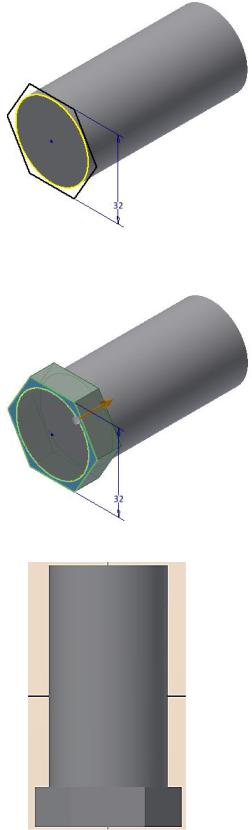
4. Перейдите в режим модели, нажав кнопку «Принять эскиз» (рис. 1.7).
Рис. 1.7.
5. Выберите команду «Выдавить»  и создайте шестигранную призму высотой 10 мм, как показано на рисунке 8. Нажмите «ОК» (рис. 1.8).
и создайте шестигранную призму высотой 10 мм, как показано на рисунке 8. Нажмите «ОК» (рис. 1.8).
6. Постройте фаски на шестиграннике. Для этого войдите в режим эскиза,
выбрав в качестве рабочей плоскости построения плоскость XY (рис. 1.9).
Рис. 1.9.
7. Постройте отрезок под углом 30 градусов из точки, расположенной на расстоянии
16 мм от центра, как показано на рисунке 1.10. Нажмите кнопку «Принять эскиз» 
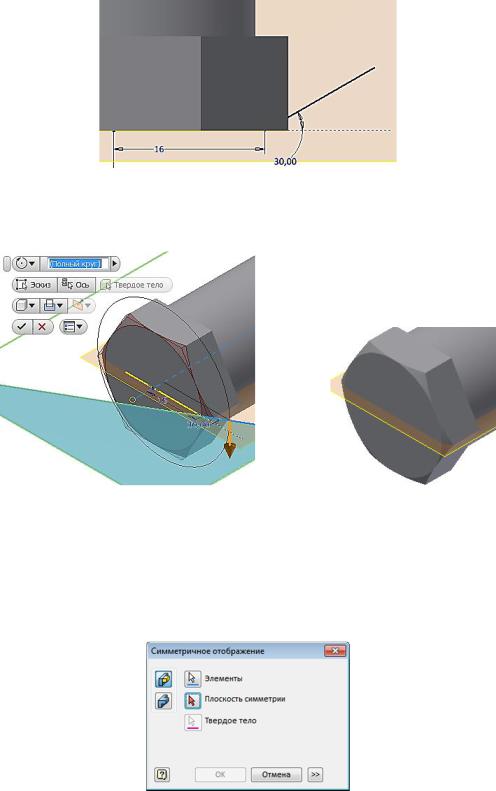
Рис. 1.10.
8. Выберите команду «Вращение»  (рис. 1.11). Выберите область для удаления материала, выбрав построенный эскиз отрезка, ось вращения Y, угол поворота «Полный круг», как показано на рисунке 1.11 и нажмите «ОК».
(рис. 1.11). Выберите область для удаления материала, выбрав построенный эскиз отрезка, ось вращения Y, угол поворота «Полный круг», как показано на рисунке 1.11 и нажмите «ОК».
Рис. 1.11.
Аналогично, построим фаску на противоположной грани этой же призмы (рис. 1.12).
9. Создайте на противоположной стороне цилиндра такой же элемент. Можно создать его точно также как и первый, но лучше его построит путем создания зеркального отображения первого. Выберите в Браузере три элемента и с помощью команды
«Зеркальное отображение»  . Появится окно «Симметричное отображение» (рис. 1.13).
. Появится окно «Симметричное отображение» (рис. 1.13).
Рис. 1.13.
10. Выберите в качестве плоскости симметрии плоскость XZ, как показано на рисунке и нажмите «ОК» (рис. 1.14).
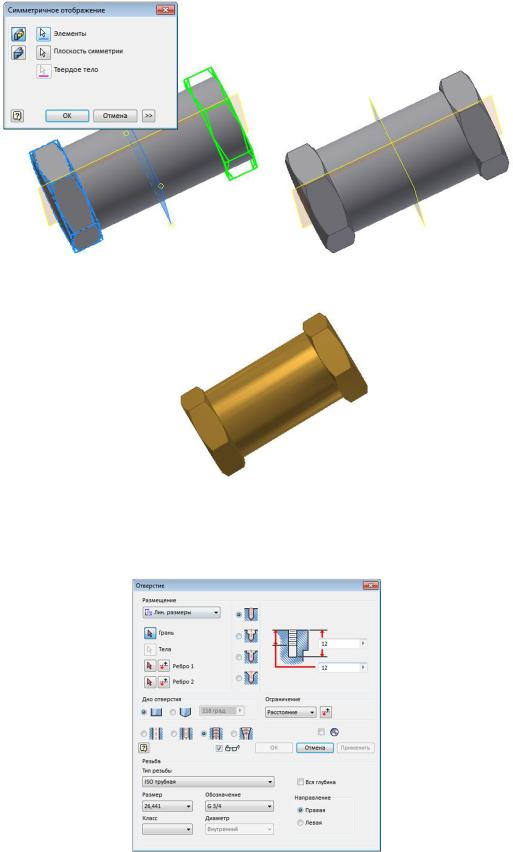
Рис. 1.14.
11. Задайте материал корпуса – «Латунь» и сохраните модель под именем «Корпус»
(рис. 1.15).
Рис. 1.15.
12. Постройте отверстие с резьбой ¾" и глубиной 12 мм с обоих концов объекта.
Выберите команду «Отверстие»  . Установите в диалоговом окне «Отверстие» вариант «Резьбовое отверстие», дно плоское. Длину резьбы и отверстия равными 12 мм, а резьбу выберите трубную ¾" (рис. 1.16).
. Установите в диалоговом окне «Отверстие» вариант «Резьбовое отверстие», дно плоское. Длину резьбы и отверстия равными 12 мм, а резьбу выберите трубную ¾" (рис. 1.16).
Рис. 1.16. Диалоговое окно «Отверстие» 13. Выберите грань и разместите на ней отверстие концентрично фаске (рис. 1.17).
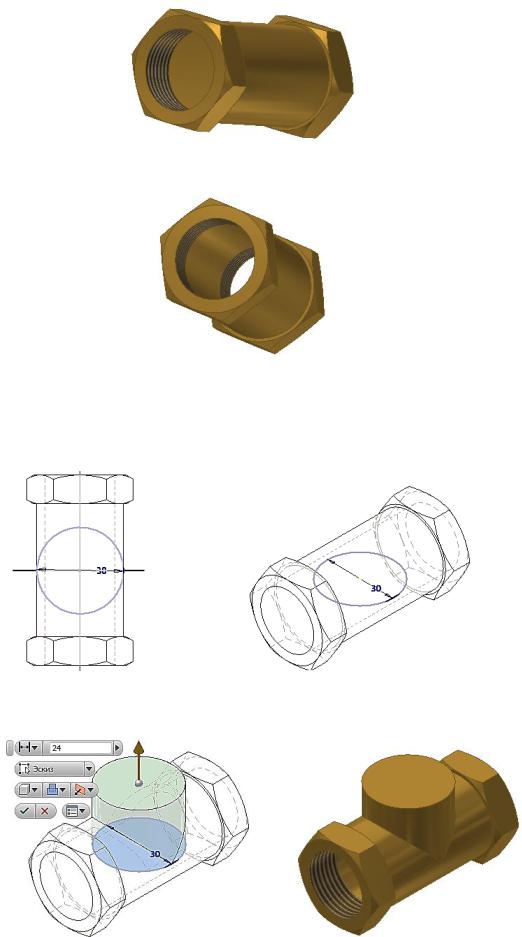
Рис. 1.17. Создание отверстия с резьбой ограниченной глубины 14. Постройте аналогично отверстие с резьбой с противоположной стороны, выбрав
вариант сквозного отверстия (рис. 1.18).
Рис. 1.18. Создание сквозного отверстия с резьбой 15. Постройте вертикальный патрубок корпуса. Для этого вначале постройте
цилиндр, для этого перейдите в режим эскиза, выбрав в качестве рабочей плоскости плоскость XY. Перейдите для удобства в каркасный вид отображения и нарисуйте окружность с центром в начале координат, как показано на рисунке 1.19. Нажмите кнопку
«Принять эскиз»  .
.
Рис. 1.19. Построение эскиза для вертикального цилиндра 16. С помощью команды «Выдавить»  постройте вертикальный цилиндр высотой
постройте вертикальный цилиндр высотой
24 мм и нажмите «ОК» (рис. 1.20).
Рис. 1.20. Построение вертикального цилиндра
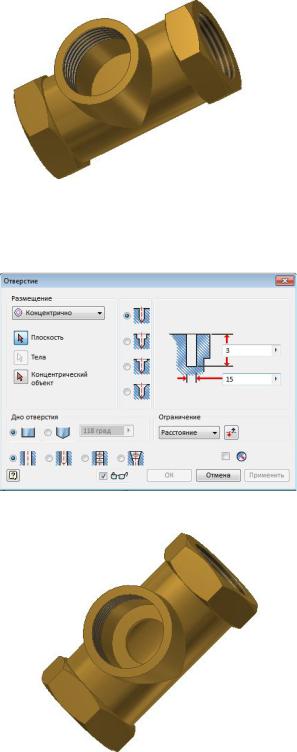
17. Постройте резьбовое отверстие (¾") с длиной резьбы 10 мм и отверстия 22 мм
(рис. 1.21).
Рис. 1.21. Построение резьбового отверстия 18. В днище построенного отверстия создайте сквозное отверстие диаметром 15 мм.
Выберите в качестве рабочей плоскости построения плоское дно как на рисунке 1.22 и щелкните на команде отверстие. Установите параметры отверстия как в диалоговом окне
«Отверстие».
Рис. 1.22. Диалоговое окно «Отверстие» 19. В результате получите отверстие как на рисунке 1.23.
Рис. 1.23.
Верхний патрубок (гнездо для сальникового уплотнения) готов. 20. Постройте верхнюю перегородку.
Необходимо построить внутренние перегородки.
Дважды щелкнем в Браузере значке эскиза для построения вертикального цилиндра и войдем в режим его построения.
Достройте эскиз, добавив еще три отрезка, как показано на рисунке 1.24. Нажмите кнопку «Принять эскиз»  .
.
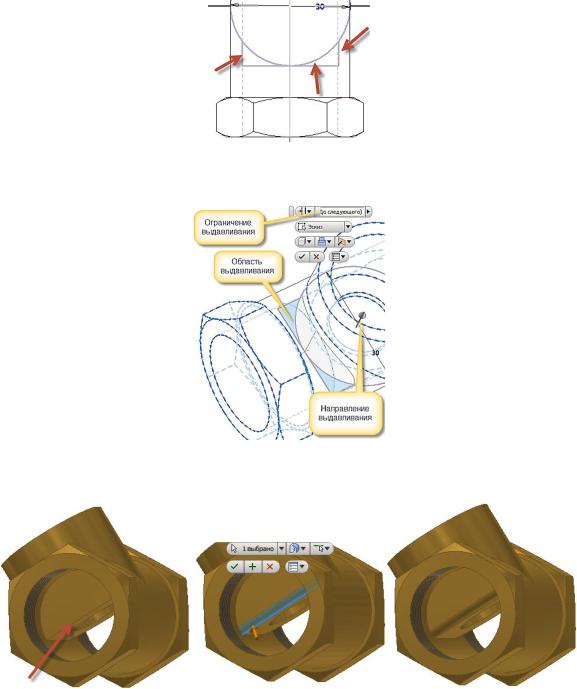
Рис. 1.24.
21. Выберите команду «Выдавить»  и задайте параметры как на рисунке 1.25 и нажмите кнопку «ОК».
и задайте параметры как на рисунке 1.25 и нажмите кнопку «ОК».
Рис. 1.25.
22. Модель примет вид (рис. 1.26). Скруглите образовавшиеся острые ребра с помощью команды «Сопряжение»  .
.
Рис. 1.26.
Построение бокового отверстия в вертикальном стакане (цилиндре).
23. Постройте нижнюю перегородку. Построение нижний перегородки будет состоять из двух этапов. На первом создадим плоскую стенку у внутренней части цилиндра (рис. 1.27) аналогичной тому, как это было сделано выше для противоположной стороны цилиндра (рис. 1.26).
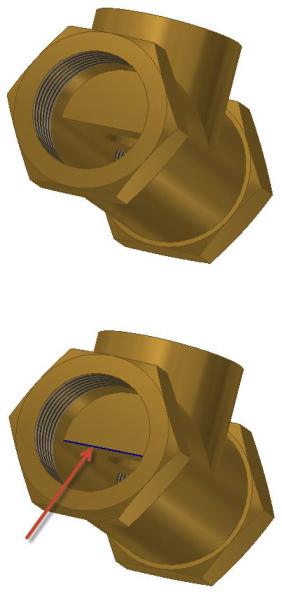
Рис. 1.27.
24. Перейдите в режим эскиза и постройте отрезок, совпадающий с ребром, построенного только что призматического элемента (рис. 1.28).
Рис. 1.28.
Перейдя в режим модели, выберите команду «Стенка»  , появиться диалоговое окно «Ребро жесткости» (рис. 1.29), в закладке «Формат» сделайте следующие установки:
, появиться диалоговое окно «Ребро жесткости» (рис. 1.29), в закладке «Формат» сделайте следующие установки:
1.Вариант построения «Нормаль к плоскости эскиз»  .
.
2.В поле «Толщина» установите толщину 2 мм, а вид ребра «До следующего»  .
.
3.Активной является кнопка «Эскиз», если нет, то щелкните на ней, как показано на рисунке 29.
4.Выберите эскиз отрезка на ребре (рис. 1.28).
5.В поле «Толщина» выберите направление формирования толщины стенки.
6.Задайте визуально направление формирования стенки вниз  .
.
7.Для завершения построения нажмите кнопку «ОК».
Модель примет вид как на рисунке 1.29.
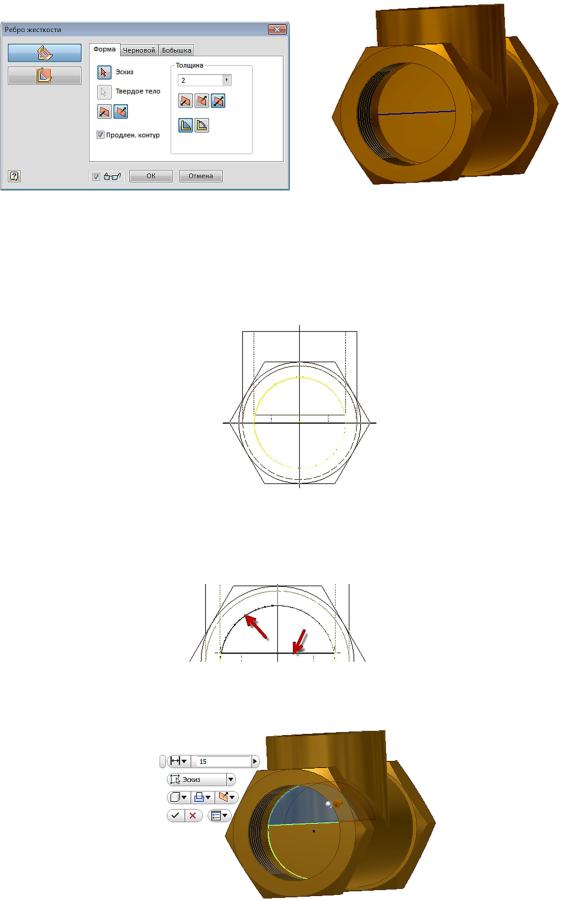
Рис. 1.29.
Построение бокового отверстия в верхней части канала.
25. Выберите в качестве рабочей плоскости построения эскиза только что созданную грань и сделайте стиль отображения «Каркасный стиль отображения со
скрытыми ребрами», выбрав панель «Стиль отображения»  в закладке «Вид». Модель примет вид как на рисунке 1.30.
в закладке «Вид». Модель примет вид как на рисунке 1.30.
Рис. 1.30.
26. Построим эскиз для создания отверстия. Для этого построим окружность, совпадающую с размером канала, и отрезок на уровне верхней грани дна вертикального цилиндра. С помощью команды «Обрезать»  удалите лишние части окружности. Эскиз примет вид как на рисунке 1.31.
удалите лишние части окружности. Эскиз примет вид как на рисунке 1.31.
Рис. 1.31
27. Нажмите кнопку «Принять эскиз»  (рис. 1.32.).
(рис. 1.32.).
Рис. 1.32.
28. В сопровождающем меню задайте расстояние 15 мм (величина радиуса вертикального цилиндра). Нажмите кнопку «Вырез»  . Укажите направление удаления
. Укажите направление удаления
